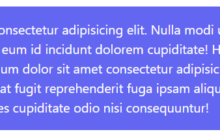Bootstrap 4 con Angular 2 y ng-bootstrap

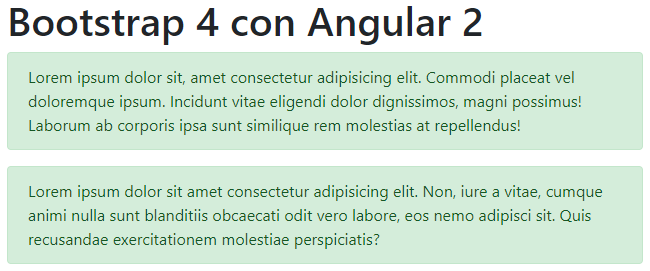
Bootstrap 4 con Angular 2
En este post te mostraré cómo comenzar a usar los estilos de Boostrap 4 en una app de Angular 2 gracias a ng-bootstrap.
Instalar dependencias
Comienza instalando los estilos de Bootstrap 4 con:
npm install --save bootstrap
Si te indica que necesita popper.js o jquery, ignora las advertencias.
Después de instalar los estilos, instala los componentes de Bootstrap 4 con:
npm install --save @ng-bootstrap/ng-bootstrap
Dejo como referencia mi package.json:
{
"name": "angular",
"version": "0.0.0",
"private": true,
"dependencies": {
"@angular/common": "^8.0.0",
"@angular/compiler": "^8.0.0",
"@angular/core": "^8.0.0",
"@angular/forms": "^8.0.0",
"@angular/platform-browser": "^8.0.0",
"@angular/platform-browser-dynamic": "^8.0.0",
"@angular/router": "^8.0.0",
"@ng-bootstrap/ng-bootstrap": "^5.1.4",
"bootstrap": "^4.4.1",
"core-js": "2",
"rxjs": "^6.5.2",
"zone.js": "^0.9.1"
},
"scripts": {
"ng": "ng",
"start": "ng serve",
"build": "ng build",
"test": "ng test",
"lint": "ng lint",
"e2e": "ng e2e"
},
"devDependencies": {
"@angular-devkit/build-angular": "~0.10.0",
"@angular/cli": "~7.0.2",
"@angular/compiler-cli": "~7.0.0",
"@angular/language-service": "~7.0.0",
"@types/node": "~8.9.4",
"@types/jasmine": "~2.8.8",
"@types/jasminewd2": "~2.0.3",
"codelyzer": "~4.5.0",
"jasmine-core": "~2.99.1",
"jasmine-spec-reporter": "~4.2.1",
"karma": "~3.0.0",
"karma-chrome-launcher": "~2.2.0",
"karma-coverage-istanbul-reporter": "~2.0.1",
"karma-jasmine": "~1.1.2",
"karma-jasmine-html-reporter": "^0.2.2",
"protractor": "~5.4.0",
"ts-node": "~7.0.0",
"tslint": "~5.11.0",
"typescript": "~3.1.1"
}
}Presta atención a la línea 13 y 14 pues en ellos indico las dependencias de Bootstrap.
Importar Bootstrap en Angular
En el main.ts importa el módulo NgbModule así:
import { NgbModule } from "@ng-bootstrap/ng-bootstrap";
Y en los imports del @NgModule dentro de app.module.ts también:
@NgModule({
imports: [BrowserModule, FormsModule, /*Aquí --->*/ NgbModule],
declarations: [AppComponent, HelloComponent],
bootstrap: [AppComponent]
})Finalmente en el angular.json dentro del arreglo de styles indica el de Bootstrap que está dentro de node_modules/bootstrap/dist/css/bootstrap.min.css de manera que quede así:
{
"$schema": "./node_modules/@angular/cli/lib/config/schema.json",
"version": 1,
"newProjectRoot": "projects",
"projects": {
"demo": {
"root": "",
"sourceRoot": "src",
"projectType": "application",
"prefix": "app",
"schematics": {},
"architect": {
"build": {
"builder": "@angular-devkit/build-angular:browser",
"options": {
"outputPath": "dist/demo",
"index": "src/index.html",
"main": "src/main.ts",
"polyfills": "src/polyfills.ts",
"tsConfig": "src/tsconfig.app.json",
"assets": [
"src/favicon.ico",
"src/assets"
],
"styles": [
"src/styles.css",
"node_modules/bootstrap/dist/css/bootstrap.min.css"
],
"scripts": []
},
"configurations": {
"production": {
"fileReplacements": [
{
"replace": "src/environments/environment.ts",
"with": "src/environments/environment.prod.ts"
}
],
"optimization": true,
"outputHashing": "all",
"sourceMap": false,
"extractCss": true,
"namedChunks": false,
"aot": true,
"extractLicenses": true,
"vendorChunk": false,
"buildOptimizer": true
}
}
},
"serve": {
"builder": "@angular-devkit/build-angular:dev-server",
"options": {
"browserTarget": "demo:build"
},
"configurations": {
"production": {
"browserTarget": "demo:build:production"
}
}
},
"extract-i18n": {
"builder": "@angular-devkit/build-angular:extract-i18n",
"options": {
"browserTarget": "demo:build"
}
},
"test": {
"builder": "@angular-devkit/build-angular:karma",
"options": {
"main": "src/test.ts",
"polyfills": "src/polyfills.ts",
"tsConfig": "src/tsconfig.spec.json",
"karmaConfig": "src/karma.conf.js",
"styles": [
"styles.css"
],
"scripts": [],
"assets": [
"src/favicon.ico",
"src/assets"
]
}
},
"lint": {
"builder": "@angular-devkit/build-angular:tslint",
"options": {
"tsConfig": [
"src/tsconfig.app.json",
"src/tsconfig.spec.json"
],
"exclude": [
"**/node_modules/**"
]
}
}
}
}
},
"defaultProject": "demo"
}En la línea 27 es en donde importo los estilos.
Usar estilos o componentes de Bootstrap 4 con Angular 2
Ahora puedes usar tanto los estilos de Bootstrap como los componentes del mismo. De hecho, si solo vas a usar los estilos CSS solo es necesario instalar la dependencia de Bootstrap y agregar los estilos.
Por ejemplo, podemos tener una alerta con puro CSS usando las clases de BS4:
<div class="alert alert-success">
Lorem ipsum dolor sit, amet consectetur adipisicing elit. Commodi placeat vel doloremque ipsum. Incidunt vitae eligendi dolor dignissimos, magni possimus! Laborum ab corporis ipsa sunt similique rem molestias at repellendus!
</div>O usar el componente ngb-alert así:
<ngb-alert type="success" [dismissible]="false">
Lorem ipsum dolor sit, amet consectetur adipisicing elit. Commodi placeat vel doloremque ipsum. Incidunt vitae eligendi dolor dignissimos, magni possimus! Laborum ab corporis ipsa sunt similique rem molestias at repellendus!
</ngb-alert>Al final tendremos el mismo resultado, la ventaja que provee ng-bootstrap es que los componentes y el funcionamiento de los mismos (abrir un modal, cerrar una alerta) están hechos con TypeScript.
Si quieres, igualmente puedes ver cómo agregar estilos Material Design a Angular 2 o ver cómo conectar MySQL y PHP con Angular 2.
Entradas recientes
Resetear GOOJPRT PT-210 MTP-II (Impresora térmica)
El día de hoy vamos a ver cómo restablecer la impresora térmica GOOJPRT PT-210 a…
Proxy Android para impresora térmica ESC POS
Hoy voy a enseñarte cómo imprimir en una impresora térmica conectada por USB a una…
Android – Servidor web con servicio en segundo plano
En este post voy a enseñarte a programar un servidor web en Android asegurándonos de…
Cancelar trabajo de impresión con C++
En este post te quiero compartir un código de C++ para listar y cancelar trabajos…
Copiar bytes de Golang a JavaScript con WebAssembly
Gracias a WebAssembly podemos ejecutar código de otros lenguajes de programación desde el navegador web…
Imprimir PDF con Ghostscript en Windows de manera programada
Revisando y buscando maneras de imprimir un PDF desde la línea de comandos me encontré…